Valószínűleg netbook-kedvelő vagy egyszerűen valaki, akinek nem volt kéznél optikai meghajtó, és az operációs rendszer újratelepítésének szükségessége továbbra is fennáll. A fő előnye, hogy minden műveletet a szokásos Windows eszközök és szolgáltatások hajtanak végre, kétséges segédprogramok használata nélkül.

Szükséges
- Utasítások egy laptop vagy PC alaplapjára.
- Flash kártya 4 GB vagy több memóriához.
- Második PC vagy laptop Windows Vista vagy 7 telepítéssel.
- Windows telepítő DVD.
Utasítás
1. lépés
Először elindítjuk a parancskonzolt (rendszergazdaként). Ehhez nyomja meg a Win + R billentyűkombinációt, írja be a cmd parancsot a megjelenő sorba, majd nyomja meg a Ctrl + Shift + Enter billentyűkombinációt.
Meg kell találnunk a flash meghajtónk "helyét". Ehhez a parancskonzolba írja be egymás után a DISKPART és a LIST DISK elemeket. Tanulmányozzuk a logikai meghajtók listáját, és felírjuk a flash meghajtó nevét egy darab papírra. Vizsgáljuk meg azt az esetet, amikor az 1. lemez lesz.
A flash kártya formázása és indítási szektor létrehozása. Ehhez írja be egymás után a következő parancsokat, elválasztva őket az Enter megnyomásával:
1. LEMEZ KIVÁLASZTÁSA
TISZTA
HASZNÁLJA ELSŐDLEGES PARTÍCIÓT
1. KIVÁLASZTÁSA
AKTÍV
FORMÁTUM FS = NTFS
HOZZÁRENDELNI
KIJÁRAT
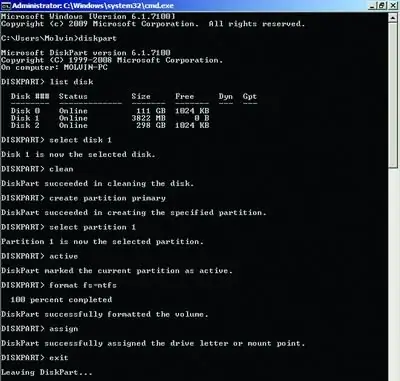
2. lépés
Ezután a telepítő DVD-n lévő boot fájlokkal dolgozunk.
Beírjuk a konzolt
F: („F” a meghajtó betűje)
CD Csizma
Most futtatjuk a bootloader kódot
BOOTSECT. EXE / NT60 I: („I” a flash meghajtó betűje)
Ha mindent helyesen végeztek, akkor egy üzenet jelenik meg:
Az NTFS fájlrendszer rendszerindító kódjának frissítése.
Most másolja át teljesen a DVD-t a flash kártyára.
Sikerült létrehoznia egy USB-meghajtót.
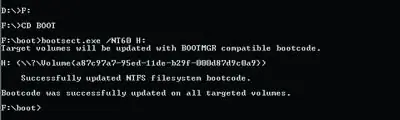
3. lépés
Be kell állítanunk az eszköz indítási prioritását. Ehhez a PC vagy laptop bekapcsolásakor nyomja meg a del gombot, majd a Boot -> Boot Device Priority fülön tegye a telepítő flash meghajtót az 1. Boot Device paraméterrel.
Megjegyzés: A képernyőképen a merevlemez kerül prioritásra. Ha mindent az utasításoknak megfelelően tett, akkor a Windows telepítési folyamata hasonló lesz a DVD-ről történő indításhoz.






